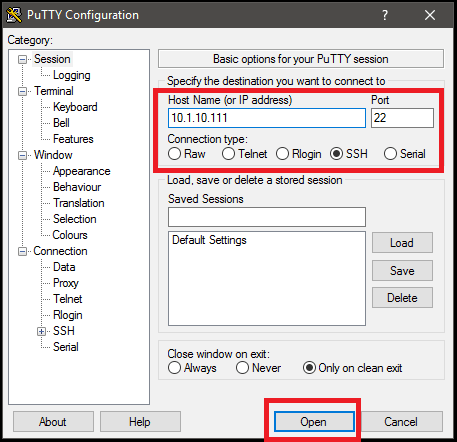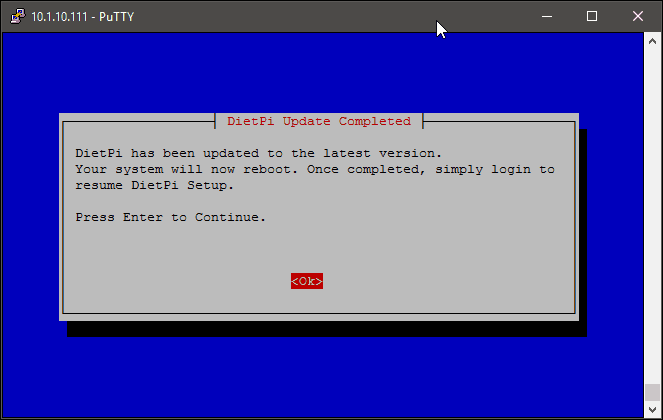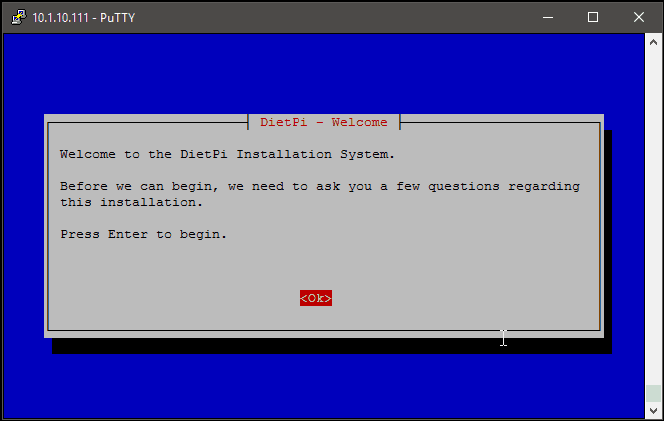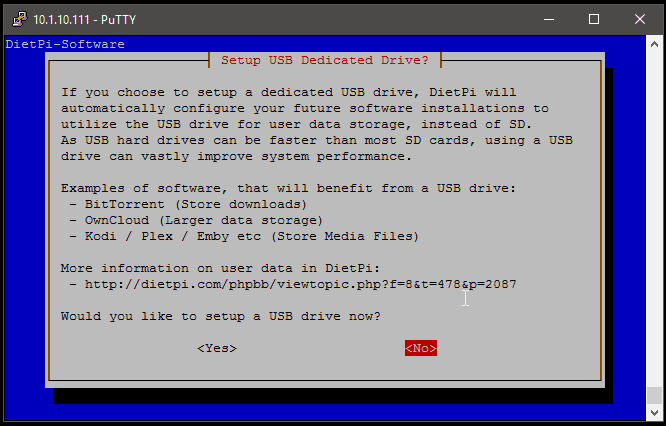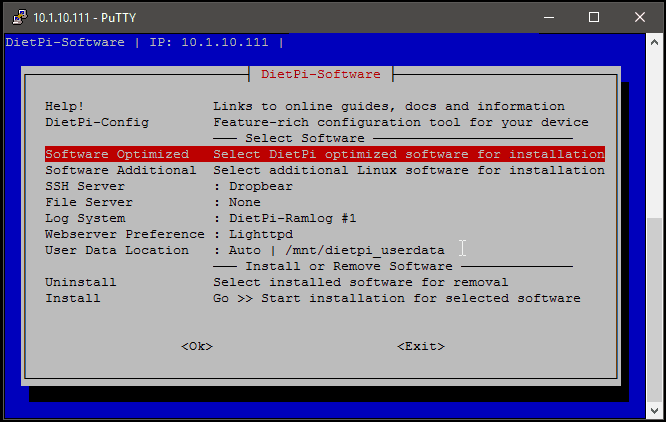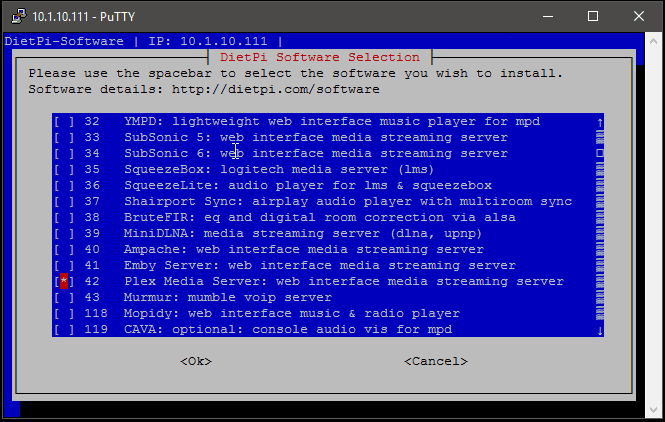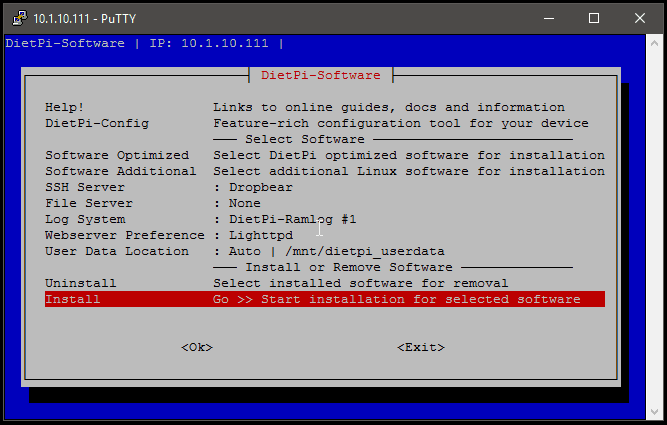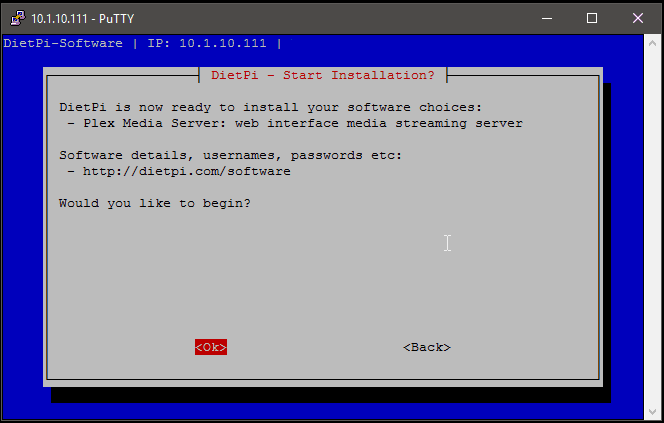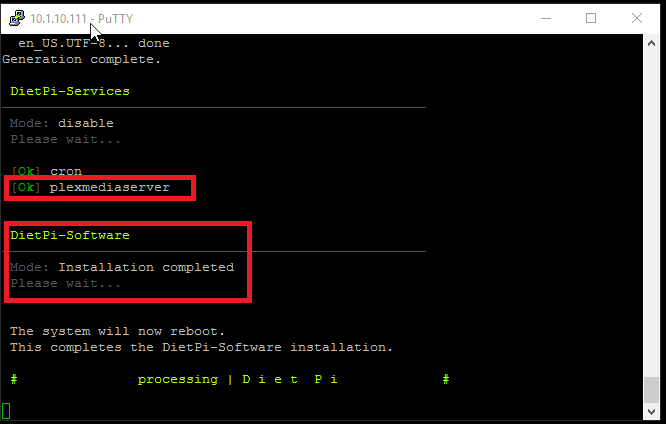Plex Media Server – это сервис, созданный специально для сервера или HTPC, который позволяет передавать потоковое мультимедиа куда угодно и на любое устройство, совместимое с Plex. Помимо потоковой передачи, этот сервис обрабатывает ваши медиа и организует их в красивые библиотеки, готовые к употреблению. Если вы хотите использовать функцию транскодирования, сервер мультимедиа Odroid C2 Plex недостаточно мощный, но он достаточно хорош для прямого воспроизведения. Недавно мы показали вам, как установить сервер Plex в Windows и Ubuntu Server. Сегодня я покажу вам, как вы можете настроить Plex Server с Odroid C2 всего за пару минут.
Медиа-сервер Odroid C2 Plex с ОС Diet Pi
Прежде чем приступить к настройке сервера Plex с Odroid C2, нам сначала нужно установить операционную систему. DietPi – одна из самых легких на сегодняшний день операционных систем, созданная специально для устройств с низким энергопотреблением, таких как Raspberry Pi и Odroid. Он оптимизировал установщики программного обеспечения, скомпилированные специально для Odroid C2, которые автоматизируют процесс установки, делая настройку простым процессом.
Прежде чем продолжить, вы должны следовать и заполнить руководство по установке Odroid C2 Diet Pi.
Эксклюзивное предложение IPVanish VPN – всего $ 3,25 в месяц :
Руководства по VPN для
Windows, Android, Ubuntu
Kodi OpenVPN
OSMC на RPi♦ Скрыть ваш просмотр (без журналов), анонимизировать потоковое вещание и загрузки
♦ Обойти географические / страновые ограничения и доступ к всемирному контенту
♦ Работать на Windows, Mac, Linux, Android, iOS, маршрутизаторе и т.д.
♦ 250 ГБ SugarSync Безопасное хранилище включено
♦ Деньги гарантия возврата – Зарегистрируйтесь сейчас
Затем подключите кабель питания к Odroid C2, и начнется процесс загрузки DietPi, который займет около 2 минут. Теперь все, что вам нужно сделать, это дождаться, пока DietPi покажет IP, к которому вы можете подключиться через SSH. Теперь вы готовы к настройке медиа-сервера Odroid C2 Plex.
Подключитесь к Odroid C2 через SSH
Подключиться к Odroid C2 через SSH очень просто. Вам просто нужно использовать SSH-клиент и ввести IP-адрес устройства SSH, к которому вы хотите подключиться.
Сначала убедитесь, что вы загрузили Putty на свой компьютер и открыли его. [ Читать: 10 лучших клиентов SSH для Windows: бесплатные альтернативы PuTTY ]
Затем введите IP-адрес вашего устройства, порт (22 – порт по умолчанию для SSH) и выберите SSH, затем нажмите кнопку «Открыть», чтобы начать подключение.
Замазка соединения через SSH
Будет создана ссылка на Odroid C2 и появится приглашение для входа. Для DietPi имя пользователя по умолчанию – root, а пароль – dietpi.
SSH Войти
Если используемые учетные данные верны, DietPi запустит процесс автоматического обновления, чтобы убедиться, что вы используете последнюю версию. Этот процесс обычно занимает около 5 минут, поэтому терпеливо подождите, пока вы не получите подтверждение того, что обновление было завершено, затем нажмите Enter, чтобы перезагрузить устройство.
Процесс обновления DietPi завершен
Настройка сервера Plex с помощью Odroid C2
Теперь, когда все готово, мы готовы установить медиа-сервер Odroid C2 Plex. Система установки DietPi запустится автоматически, поэтому просто нажмите Enter, чтобы начать.
Система установки DietPi
Затем выберите, хотите ли вы настроить USB-накопитель сейчас или нет. Как показано на рисунке, USB-накопитель обеспечивает лучшую производительность и, как правило, больше места для хранения, чем SD-карта. У нас есть отдельное руководство по настройке USB-накопителя для хранения на Diet Pi. Поэтому мы выберем НЕТ, при условии, что после этого вы уже настроили USB-накопитель. Если нет, выберите ДА и настройте USB-накопитель, как описано в приведенном выше руководстве. Вы также можете выбрать НЕТ, чтобы использовать SD-карту для хранения (не рекомендуется).
USB-накопитель для DietPi
На следующем экране нажмите Enter, чтобы запустить меню программного обеспечения DietPi. Выберите строку Software Optimized и нажмите Enter.
Оптимизированный раздел программного обеспечения, готовый к установке на ваше устройство
Перейдите вниз, чтобы найти Plex Media Server. Выберите его, нажав Space кнопку на клавиатуре, а затем нажмите Enter, чтобы вернуться в главное меню.
Выберите Plex Media Server, чтобы автоматически установить его
Лучшие клиентские устройства Plex:
- Домашний медиа-сервер NVIDIA SHIELD TV Pro – $ 199,99
- Потоковый медиаплеер Amazon Fire TV – $ 89,99
- Премьера + 4K UHD года – $ 83,99
- CanaKit Raspberry Pi 3 Полный стартовый комплект – $ 69,99
- Консоль Xbox One 500 ГБ – $ 264,99
Затем выберите опцию Install, чтобы начать процесс установки Odroid C2 Plex Media Server.
Автоматически установить все выбранные вами пакеты программного обеспечения
Проверьте список, содержащий программное обеспечение, готовое к установке, и подтвердите его, нажав OK, затем нажмите Enter.
Готов к установке списка услуг
Процесс установки Odroid C2 Plex Server должен начаться. Все, что вам нужно сделать сейчас, это подождать пару минут, пока вы не получите сообщение Установка завершена, и система перезагрузится.
Установка завершена
После перезагрузки системы откройте браузер и введите IP-адрес Odroid C2 и используйте порт 32400 для входа в свою учетную запись Plex. В моем случае IP для установки Plex Media Server – 10.1.10.111:32400.
Plex Media Server Войти
Медиа-сервер Odroid C2 Plex теперь установлен. Что делать дальше?
Поздравляем! Вам удалось настроить Plex Server с помощью Odroid C2, и теперь у вас есть выделенный медиа-сервер Odroid C2 Plex. Отсюда вы можете обновить Plex с помощью каналов из нашего списка Best Plex Unofficial Channels 2017, которые выводят ваш медиасервер Odroid C2 Plex на новый уровень. Вы также можете установить PlexPy для мониторинга использования Plex вашими пользователями. В наших будущих статьях мы покажем вам, как вы можете настроить другие сервисы рядом с вашим медиа-сервером Odroid C2 Plex, поэтому обязательно зайдите позже.
Источник записи: https://www.smarthomebeginner.com